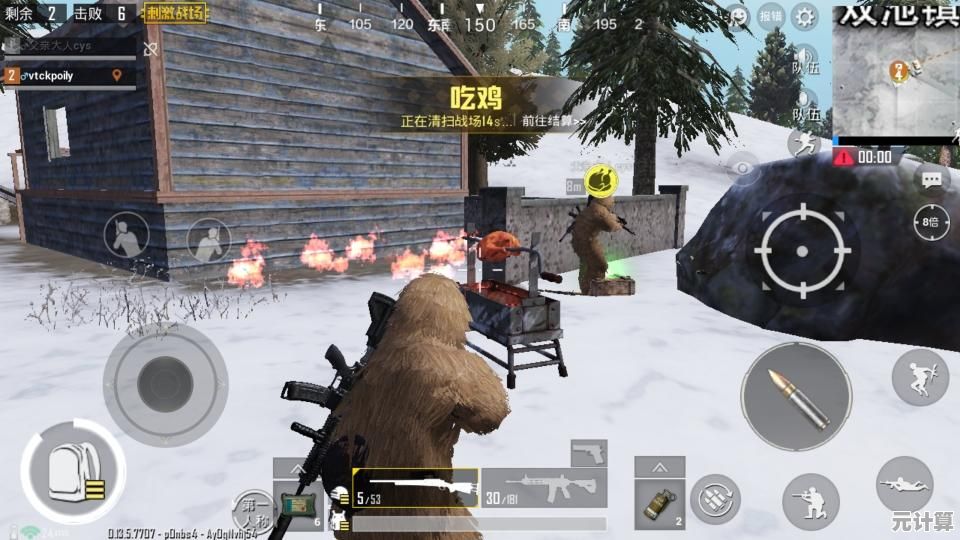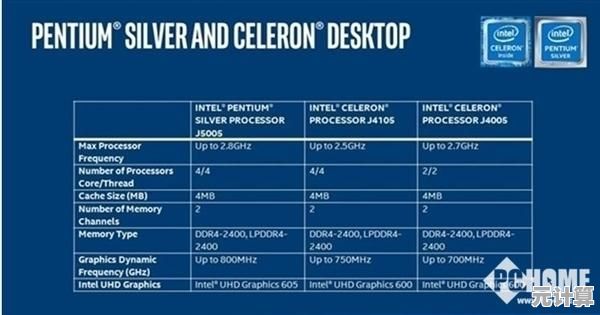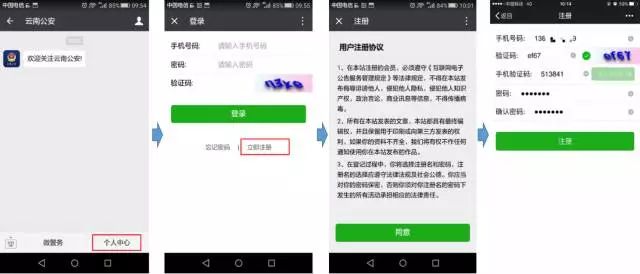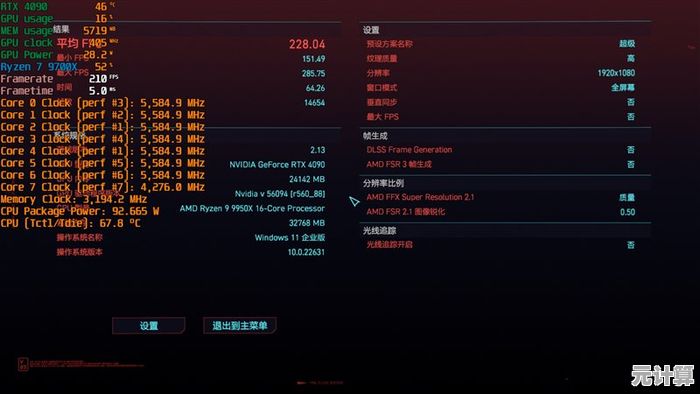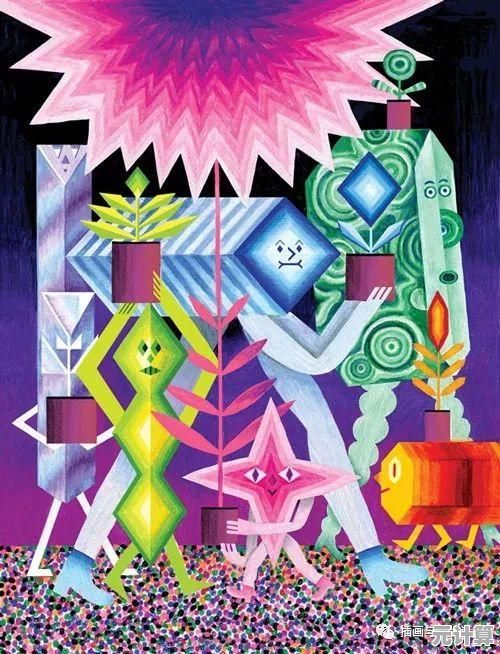轻松掌握已连接WiFi密码,实用查询工具一键查看!
- 问答
- 2025-09-30 16:25:30
- 2
轻松掌握已连接WiFi密码,实用查询工具一键查看!
上周朋友聚会,新来的朋友问:“WiFi密码多少?”我们几个面面相觑——在这屋里连了四五年,密码早沉进记忆的深海了,最后只好尴尬地重启了路由器,那一刻我心想:这年头,谁还记密码?手机电脑都替我们“记”着呢,只是藏得有点深罢了。
Windows:命令行的“魔法”时刻(别怕,就两步)
别被“命令行”吓退,它其实像藏在抽屉里的老钥匙:
- Win + R 召唤运行框,输入 cmd 敲回车(那个黑乎乎的小窗口就是)。
- 在闪烁的光标后,精准复制这串字符(一个空格都不能少):
netsh wlan show profile name="你的WiFi名字" key=clear回车!
等等,我是不是忘了说怎么找“你的WiFi名字”?右下角WiFi图标点开,当前连着的那个就是!
敲完命令后,密密麻麻的信息里,” 那行后面跟着的,就是苦苦寻觅的密码,第一次用这招时,我盯着屏幕愣了几秒——原来这么简单?之前每次输密码的烦躁感瞬间涌上来,又觉得有点好笑,不过说实话,每次打开那个黑窗口,心里还是有点发怵,像在拆一个不知道会不会炸的小包裹。
安卓手机:系统自带的“后悔药”
安卓各品牌藏密码的地方像不同性格的朋友:
- “原生”安卓(Pixel / 类原生): 设置 > 网络和互联网 > 互联网 > 点当前WiFi名旁边的小齿轮 > 分享 > 必须验证锁屏密码/指纹/人脸! > 蹦出来的二维码和密码。
- 小米/Redmi: 设置 > WLAN > 点当前连着的WiFi > 出现二维码?截图!用微信/系统扫一扫,“P:” 后面就是密码,没二维码?点“密码”右边的小眼睛(可能要验证锁屏)。
- 华为/荣耀: 设置 > WLAN > 点当前WiFi > 二维码图标 > 同样扫码看 “P:” 后面内容。
- OPPO/Realme/一加: 设置 > WLAN > 点当前WiFi > 二维码?扫码,没二维码?点“密码”右边小眼睛(需锁屏验证)。
- vivo/iQOO: 设置 > WLAN > 点当前WiFi > 二维码?扫码,或者点“密码”右边小眼睛(需锁屏验证)。
关键一步:扫码! 微信扫、手机自带相机扫都行,扫出来的结果里,“P:” 后面那一串字符,就是密码本尊,第一次在小米手机上看到二维码时,我习惯性点了分享按钮,结果发现要输锁屏密码——心里咯噔一下,以为搞错了,差点放弃,后来才明白,这是系统在保护你的隐私,怕手机丢了别人随便看密码。
重要提醒:安全与边界
- 锁屏验证是护城河: 手机查看几乎都要过锁屏密码/生物识别这一关,这是好事!保护你的网络钥匙不被轻易窥探,别嫌麻烦。
- 权限即责任: 知道密码了,分享给访客没问题。但别在咖啡店、图书馆对别人的WiFi这么干! 这是不道德且可能违法的,只查看你自己拥有权限的网络密码。
- “数字仓鼠”的备份: 我习惯把家里的核心WiFi密码,记在一个只有我知道的加密笔记里(不是手机备忘录!),路由器重启或重置时,这招救过我无数次,截图?我手机相册里现在还躺着三张不同时期的WiFi密码截图,像某种数字时代的遗迹。
钥匙就在口袋里
无论是Windows的命令行“咒语”,还是安卓手机里藏着的二维码/小眼睛,查看已连接WiFi的密码,早已不是技术高手的专利,它更像是一个被我们忽略的、藏在系统角落的实用小开关,下次再被问起密码,不用重启路由器,也不用翻箱倒柜找那张写密码的泛黄纸条——你的设备,就是最可靠的密码本。
工具是冰冷的,但找回密码时心里那块石头落地的轻松感,却是实实在在的暖意,只是别忘了,握有钥匙的同时,也要守住使用的边界——密码是便利,也是责任。
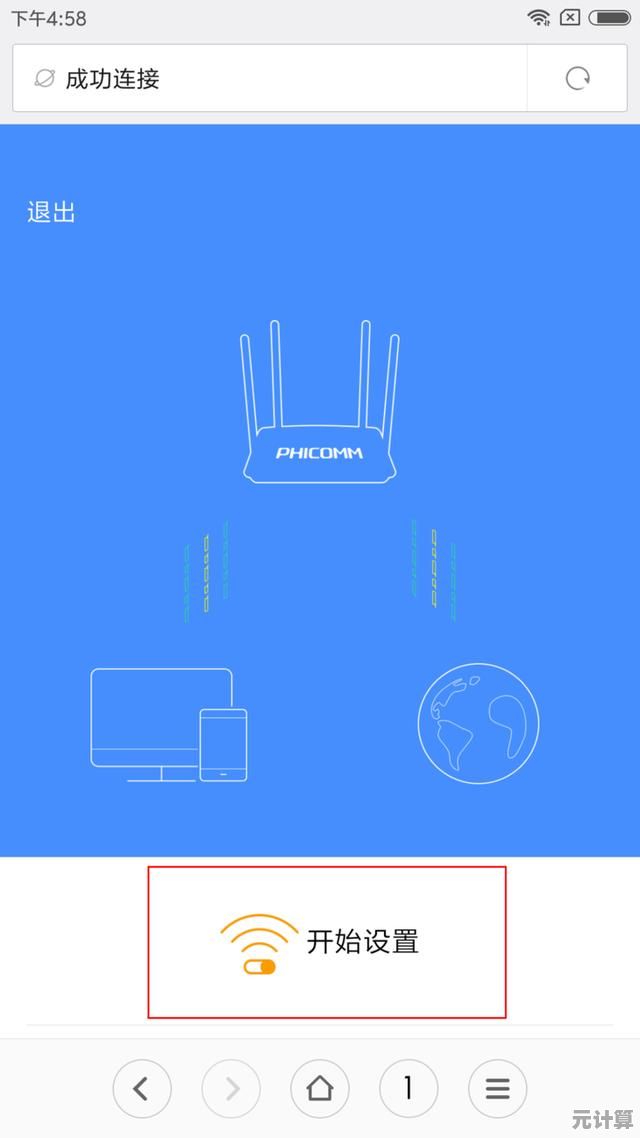
本文由盘自强于2025-09-30发表在笙亿网络策划,如有疑问,请联系我们。
本文链接:http://max.xlisi.cn/wenda/46102.html